Heim >Software-Tutorial >Computer Software >So richten Sie eine IP-Blacklist in der Tinder-Sicherheitssoftware ein
So richten Sie eine IP-Blacklist in der Tinder-Sicherheitssoftware ein
- WBOYWBOYWBOYWBOYWBOYWBOYWBOYWBOYWBOYWBOYWBOYWBOYWBnach vorne
- 2024-01-11 23:06:131581Durchsuche
Tinder Security kann Ihren Computer schützen, indem es eine IP-Blacklist einrichtet. Wie richtet Tinder Security eine IP-Blacklist ein? Der Editor unten gibt Ihnen eine detaillierte Einführung in das Tutorial zum Einrichten einer IP-Blacklist für die Tinder-Sicherheitssoftware. Wenn Sie interessiert sind, können Sie einen Blick darauf werfen.
1. Doppelklicken Sie, um die Software zu öffnen, und klicken Sie unten auf die Option „Schutzcenter“.
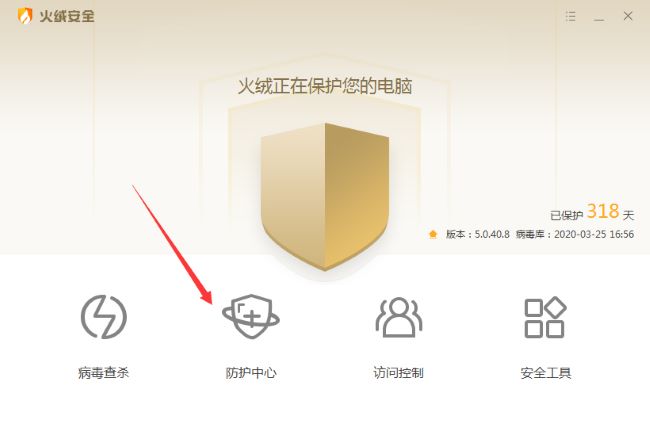
2. Klicken Sie im sich öffnenden Fenster auf die Option „Erweiterter Schutz“ in der unteren linken Ecke.
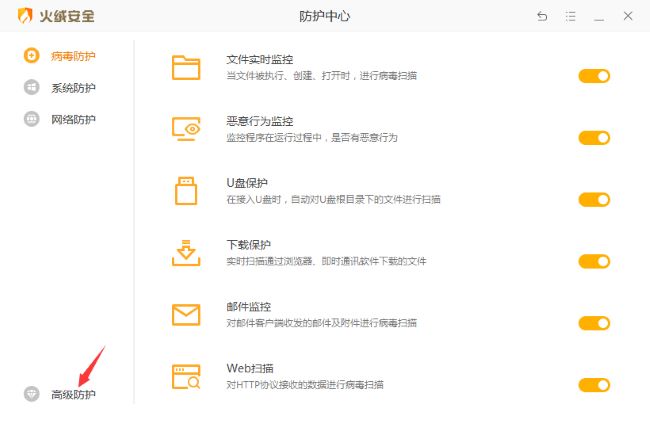
3. Suchen Sie dann rechts die „IP-Blacklist“ und schalten Sie den Schalter ein.
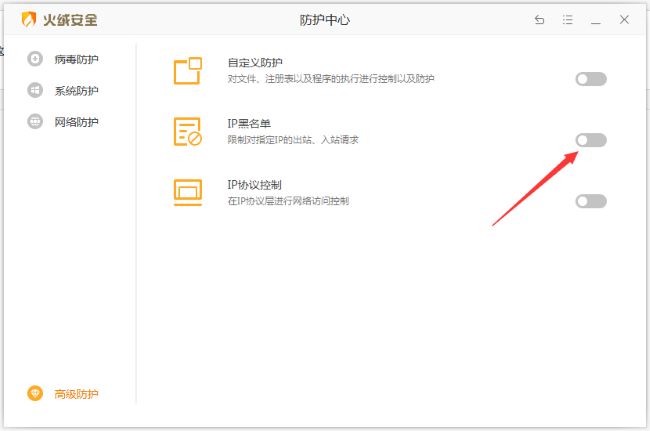
4. Doppelklicken Sie, um die Option „IP-Blacklist“ zu öffnen.
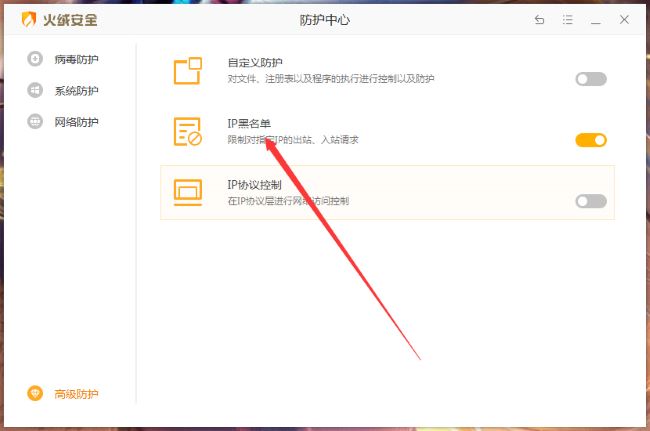
5. Klicken Sie nach dem Aufrufen der neuen Benutzeroberfläche auf die Option „Regel hinzufügen“ in der unteren rechten Ecke.
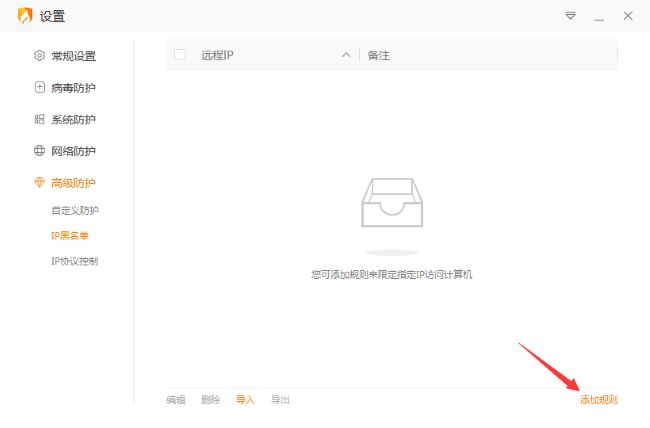
6. Geben Sie abschließend die relevanten Informationen in das Popup-Fenster ein und klicken Sie auf Speichern.
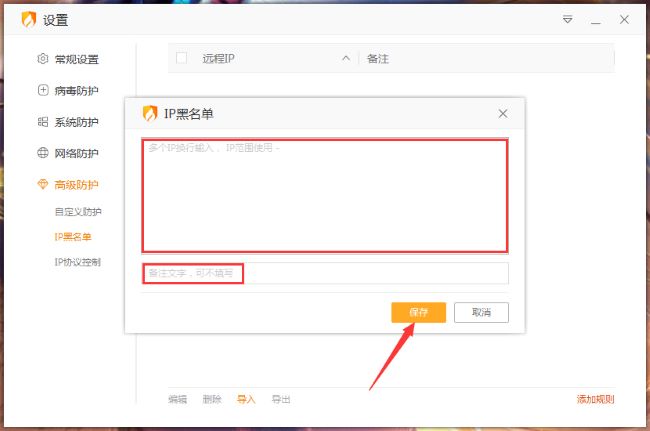
Das obige ist der detaillierte Inhalt vonSo richten Sie eine IP-Blacklist in der Tinder-Sicherheitssoftware ein. Für weitere Informationen folgen Sie bitte anderen verwandten Artikeln auf der PHP chinesischen Website!
In Verbindung stehende Artikel
Mehr sehen- So zeigen Sie versteckte Spiele auf Steam an
- Wie verwende ich geeignete Software, um DLL-Dateien auf einem Win10-Computer zu öffnen?
- So legen Sie das gespeicherte Kontokennwort fest und zeigen das gespeicherte Benutzerkontokennwort im 360-Browser an
- So markieren Sie mit CAD alle Maße mit einem Klick
- So brechen Sie den automatischen Randsprung des IE ab

